win11安装软件在d盘 Win11默认安装位置改为D盘的具体步骤
更新时间:2024-03-25 13:58:16作者:xiaoliu
随着Win11操作系统的发布,许多用户都迫切想知道如何将安装软件的默认位置从C盘更改为D盘,在Win11中,将安装软件的默认位置从C盘更改为D盘可以帮助我们合理分配硬盘空间,提高系统的运行效率。具体来说我们应该如何在Win11中将安装软件的默认位置改为D盘呢?下面我将为大家详细介绍一下具体的步骤。
win11默认安装位置改为d盘设置步骤:
第一步:点击开始/设置/系统/存储

第二步:点击存储选择/高级存储设置
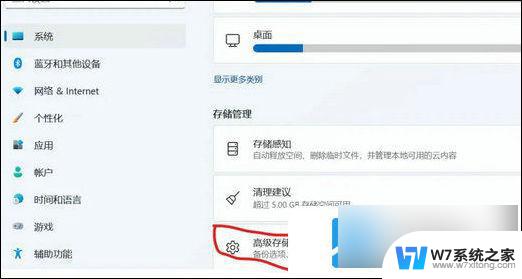
第三步:点击保存新内容的地方
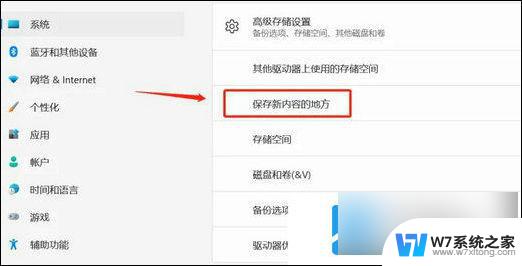
第四步:修改位置为d盘,修改完后点击应用。
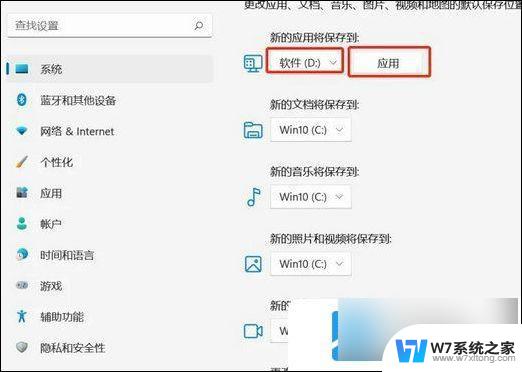
以上就是win11安装软件在d盘的全部内容,碰到同样情况的朋友们赶紧参照小编的方法来处理吧,希望能够对大家有所帮助。
win11安装软件在d盘 Win11默认安装位置改为D盘的具体步骤相关教程
-
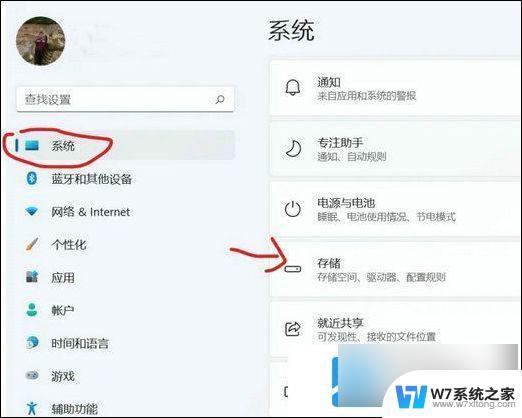 win11设置默认安装位置为d盘 win11安装软件默认路径如何改为D盘
win11设置默认安装位置为d盘 win11安装软件默认路径如何改为D盘2025-01-09
-
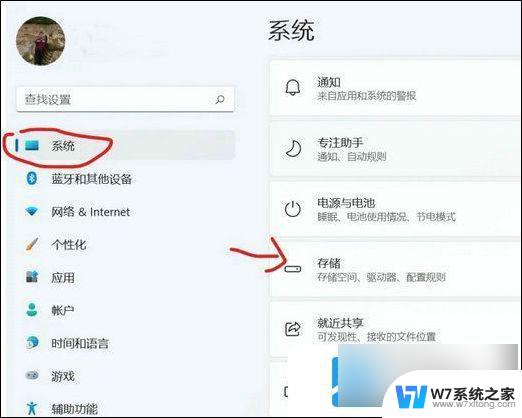 win11安装位置可以改变吗 win11怎么将默认安装位置改为d盘
win11安装位置可以改变吗 win11怎么将默认安装位置改为d盘2024-11-13
-
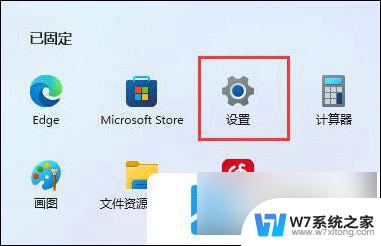 win11改应用安装位置 win11软件安装位置修改教程
win11改应用安装位置 win11软件安装位置修改教程2024-11-06
-
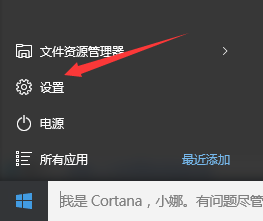 电脑下载自动到c盘怎么办 win10软件安装默认路径修改
电脑下载自动到c盘怎么办 win10软件安装默认路径修改2024-06-04
- microsoft安装的软件在哪里 Windows10如何找到软件的安装位置
- win11安装应用程序错误 win11安装软件提示错误的解决步骤
- window10软件安装路径 如何在Windows 10上快速找到软件的安装位置
- 笔记本安装固态硬盘详细教程 笔记本固态硬盘安装步骤
- win11电脑禁止安装软件怎么设置 Windows11安装软件限制解除方法
- win11安装有些软件无反应 解决Win11安装软件时出现问题的方法
- windows11怎么禁止安装软件 电脑如何阻止某个软件的安装
- 怎样在电脑上装五笔输入法 Win10如何安装微软五笔输入法
- u盘启动发现不了硬盘 怎样解决电脑U盘装系统找不到硬盘的问题
- 为什么驱动卸载了会自动安装 如何彻底解决驱动卸载后自动安装问题
- 32位软件能在win10运行吗 在64位系统中安装32位应用程序步骤
- 怎么禁止电脑安装指定程序 如何在电脑上禁止安装某个软件
系统安装教程推荐
- 1 怎样在电脑上装五笔输入法 Win10如何安装微软五笔输入法
- 2 u盘启动发现不了硬盘 怎样解决电脑U盘装系统找不到硬盘的问题
- 3 为什么驱动卸载了会自动安装 如何彻底解决驱动卸载后自动安装问题
- 4 win11安装照片查看器 Win11 24H2升级后图片无法打开怎么办
- 5 win11怎么设置五笔 Windows11如何安装五笔输入法
- 6 装win11必须 安全启动 Win11安装遇到这台电脑必须支持安全启动怎么办
- 7 win10怎么跟新蓝牙驱动 Win10电脑蓝牙驱动安装教程
- 8 win11系统装不了打印机 Windows11打印机驱动安装失败解决方法
- 9 win11改应用安装位置 win11软件安装位置修改教程
- 10 最新版本win10 如何安装ie IE浏览器安装教程